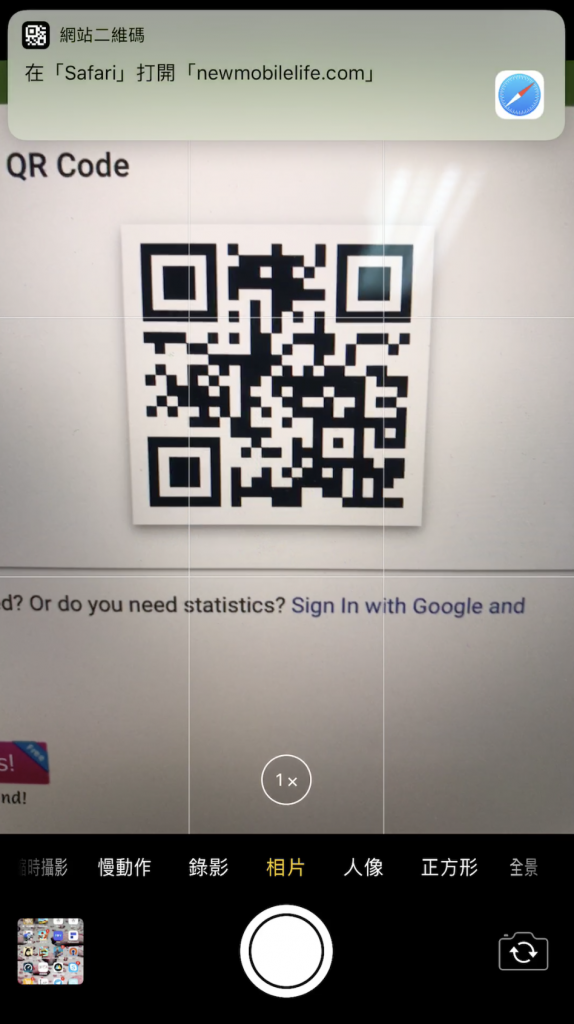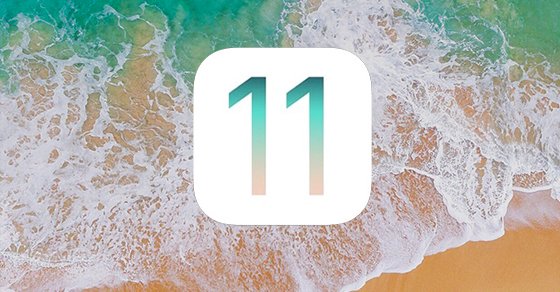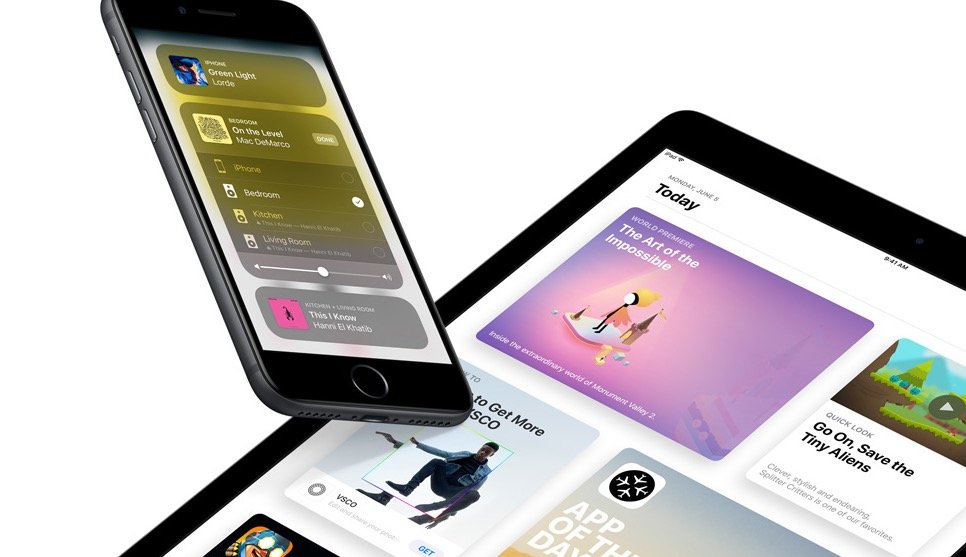每一代 iOS 的大更新,也會出現大量不同的新改變,當中有的是安全性的更新,也有部分是設計上的視覺更新,當然不少得的就是全新的功能。隨著多個 Beta 版本的公佈 iOS 11 現時已經十分穩定,裝置內沒有太多十分重要的資料的話可以考慮試用新功能,快一步享受全新的體驗!
到底 iOS 11 會帶來大家一個怎麼樣的全新使用體驗?本篇文章就跟你一同看看有哪些主要的實用新功能!
1. 螢幕錄影終於都來了!
以往要對手機畫面進行螢幕錄影的話,只好接駁電腦再利用 Quicktime 錄影,或者是利用其他第三方的工具去實現。現在 iOS 11 已經內置螢幕錄影的功能,大大方便了用家的需要,以後有朋友要你教他怎麼樣去設定一點東西,你也可以自行拍一段短片送給他,好讓它跟著做。再者,近年錄影遊戲內容再直播到社交平台的風氣也愈來愈強。有了這一個功能可謂方便了不少的用家!
怎麼啟用這個功能?非常的簡單,只需要在螢幕下方把控制中心都拉上來。按下圓圓的那個圖示就可以開始錄影,十分方便!不過可能因為私隱及版權的問題,錄音無法錄製裝置內部影片及來電時的聲音,只可以利用麥克風作錄製環境聲音或者是旁白之用。
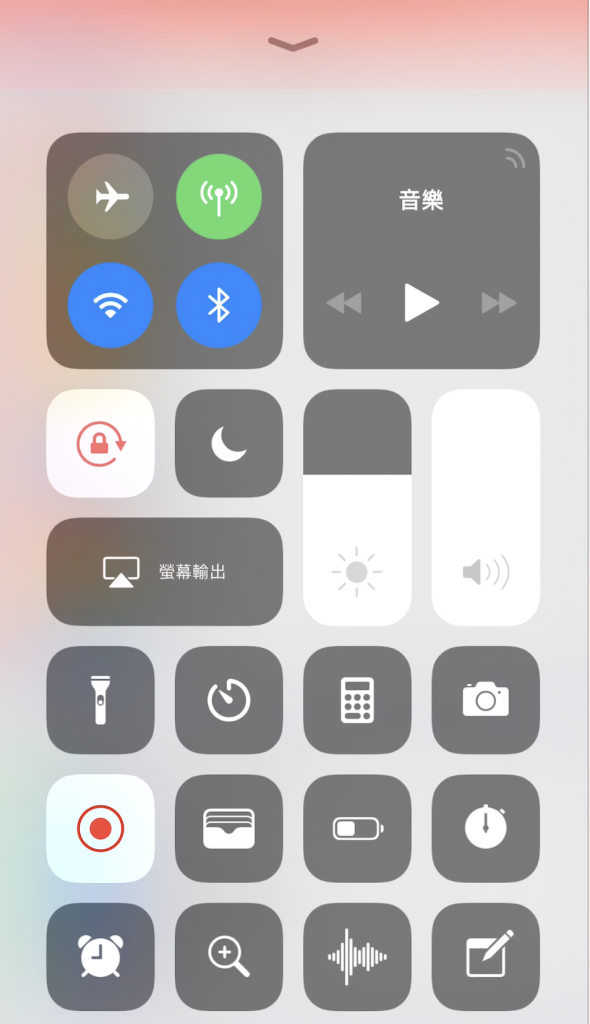
2. 自訂控制中心
多年前, Jailbreak 就是為了將不同的功能都通通加到一個方便的地方,不再需要走到設定內慢慢的一個個找出來,有了控制中心以後也已經方便了許多,不過設定的項目也仍然沒有辦法進行自訂,在 iOS 11 開始,用家就可以對控制中心的選擇進行自訂。控制中心由當頁的設計變成了一整版的感覺。提供更大的可塑性,讓控制中心變得更個人化,將有用的通通都拿出來,將不需要的都通通收起來!大部分的選項都已經加強了對 3D Touch 的使用體驗。例如電筒等等都可以用 3D Touch 功能輕微調整亮度。
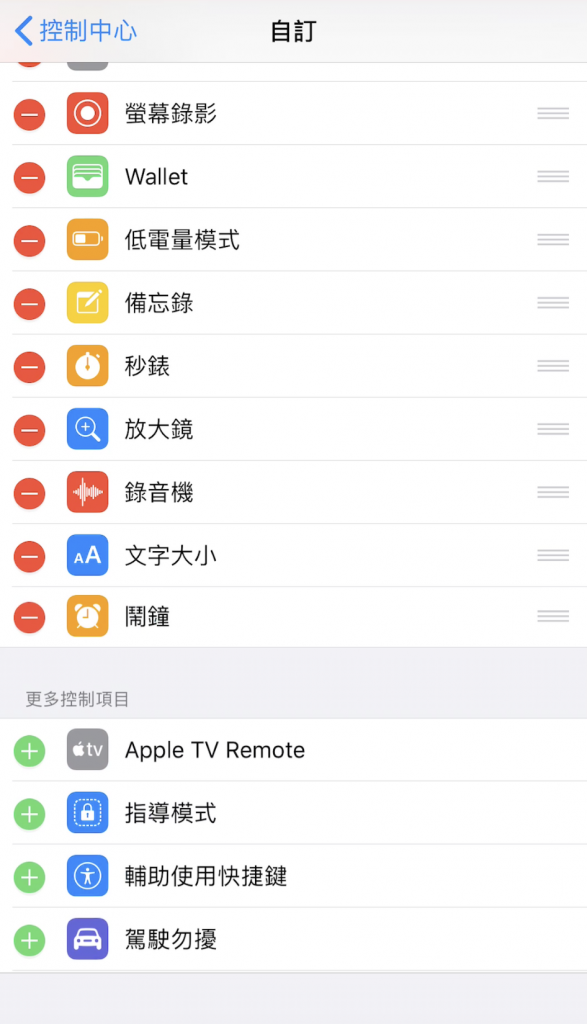
3. 螢幕截圖功能大改革
多年來, iOS 的螢幕截圖也是鎖機鍵配合 Home 鍵使用,在截圖後要編輯或者是瀏覽相片也必須自行打開相片 App 再找出剛才的截圖進行編輯或者其他的。舉例你經常也會截圖後再把重點圈出來再分享也朋友的話,這一個老舊的方法就未必是最好最快的。 iOS 11 就為此強化了不少,在截圖後隨即會有預覽圖出現在螢幕的左下方,用家可以不理會它或者是按一下進入編輯模式,將整個過程都加速了,不用再慢慢的找以及打開編輯工具,可以即時利用 3D Touch 相容的筆擦修改截圖及標記內容等等。
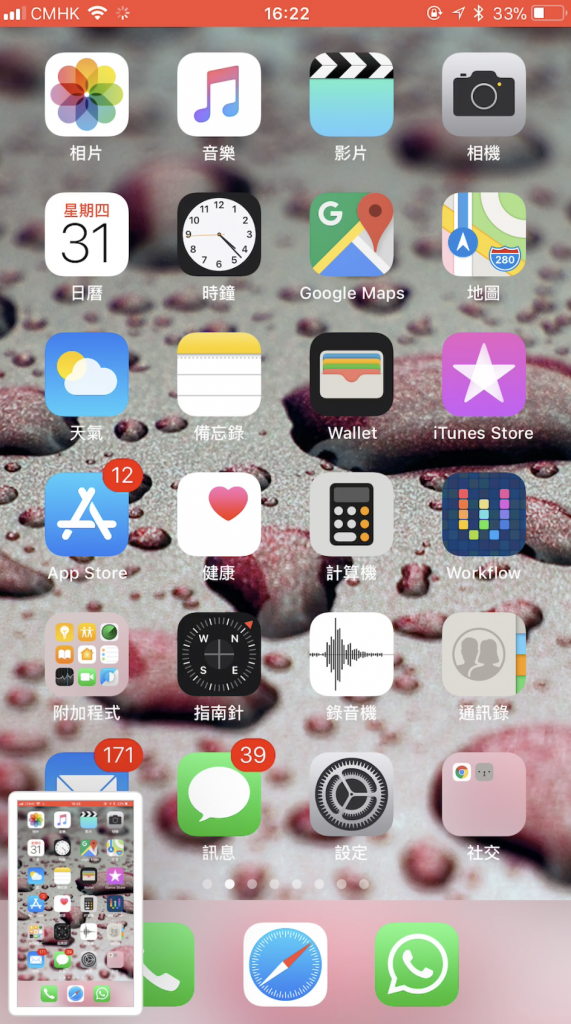
4. 新 App Store 介面
AppStore 內的 App 多不勝數,即使有新 App 上架打算支持一下也不容易,而且多年來也沒有大改造,現時已經轉為卡片式設計的「Today」分頁,可以讓用家有如瀏覽社交平台一樣每天也會有看到新內容的機會,不同的 App 也會有更吸引的卡片封面,配合一段短短的描述,有助用家發掘更多新 App !
同時,以往使用不同的 App 時也有機會彈出要求評分及留下評論的邀請視窗。如果用家覺得麻煩,也可以到設定中找到 iTunes 與 App Store 分頁,到 App 內評分與評論中把選項關上。
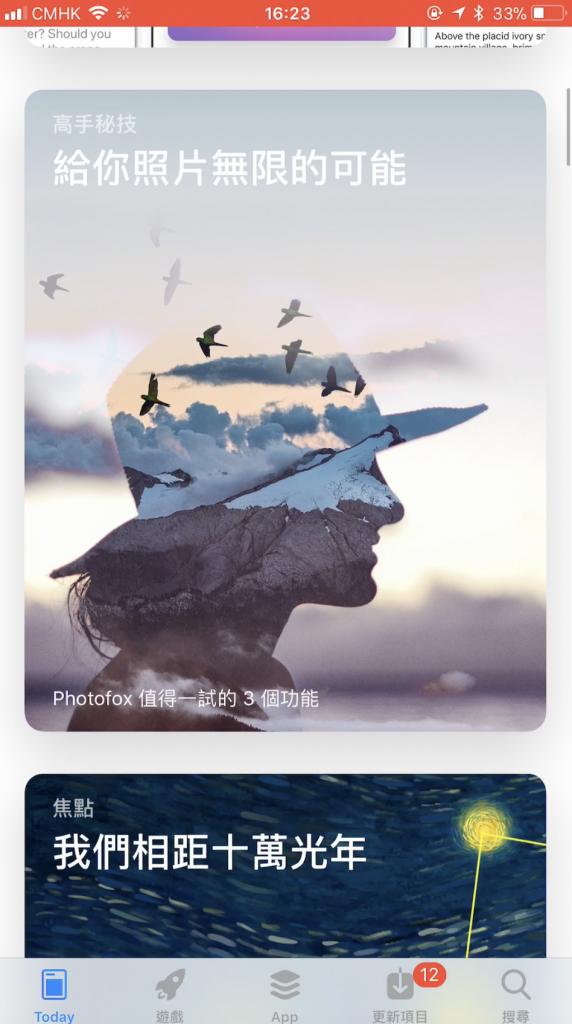
5. 一次移動多個 App 圖示
相信大家也有試過打算來一次 App 圖示位置大整理的意欲,但因為每一次只可以移動一個 App ,非常的不方便, iOS 11 就出現了這一個「萬眾期待」的小功能,用家只需要在長按其中一個 App 圖示後,當所有的圖示也在振動時,先點按一個 App 把它移開,不要放手。再利用另一隻手指,點擊其他打算移動的 App 圖示,它們就會一個一個的跳在一起,讓你可以一次過移動大量的 App。方便隨時來一場大掃除!
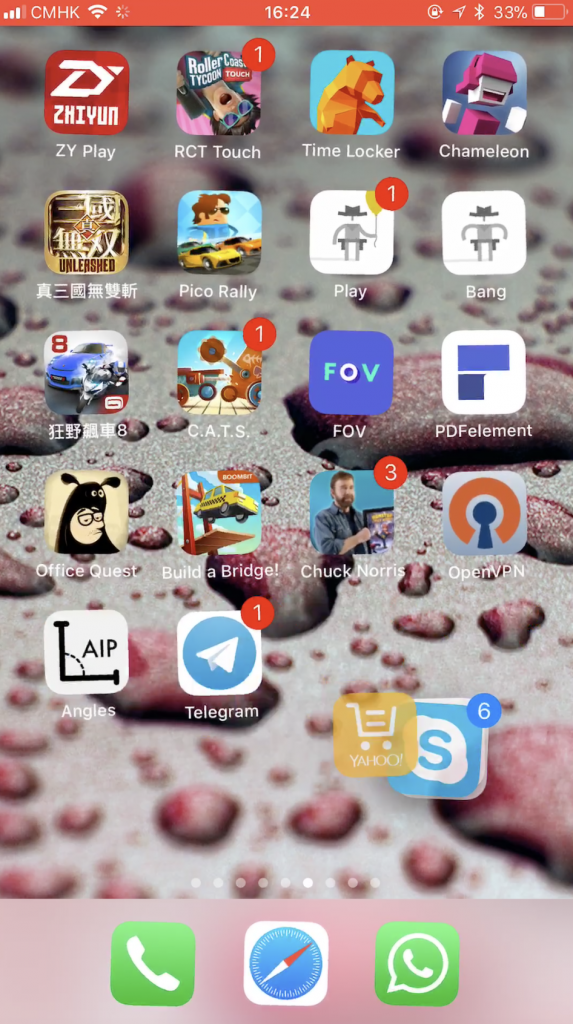
6. 原生相機內置 QR Code 功能
在香港,老實說 QR code 的確沒有發展的很流行,即使有很多不同的產品或者是廣告也有 QR code 的配合,也沒有很多的用家會走過去掃瞄一下。某程度上是因為非每一個用戶也有預先安裝 QR code 的掃瞄 App ,同時要在逛街時拿出手機解鎖找 App 等待打開再對焦的確不方便。現在 iOS 11 預置 QR code 掃瞄器,用家只需要利用原生相機 App 對準 QR code 即可,更不需要在指定的方向及範圍內才可以使用。非常的敏感及方便!